[Gedetailleerde gids voor 2024] Audiobestanden comprimeren op Audacity
Een audiobestand is zoveel kleiner dan een video. Het opslaan van meerdere audiobestanden op uw computer kan echter een probleem zijn voor de opslagruimte. Wanneer je weet hoe te comprimeren met Audacity, kunt u wat ruimte vrijmaken. Maar is de software in staat tot uitstekende compressie? Of heb je hiervoor extra plug-ins nodig? Al deze vragen en wonderen kunnen worden opgelost door hier te lezen. Zodra u het volledige artikel heeft gezien, leert u hoe u Audacity bedient en wat het beste alternatief is.
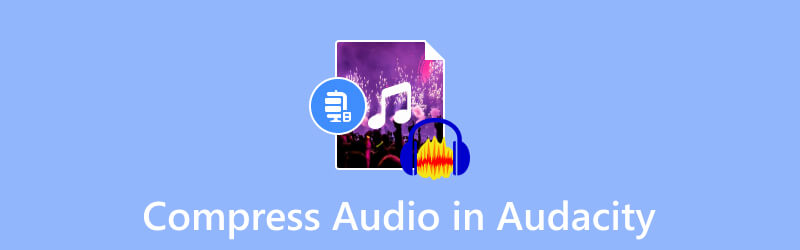
PAGINA INHOUD
Deel 1. Kun je de grootte van een audiobestand verkleinen in Audacity?
Het korte antwoord is ja. Met Audacity kunt u audiobestanden comprimeren, waaronder MP3, WAV, AAC, FLAC en meer. De software is een uitstekend programma voor het opnemen, bewerken en mixen van audio. Het is gratis en biedt veel functies, zoals een recorder, ingebouwde effecten en meer. Natuurlijk heeft het functies die audioformaten comprimeren, vooral als u wilt dat uw bestanden consistent dezelfde bestandsgrootte hebben. Audacity is platformonafhankelijk, waardoor gebruikers het kunnen downloaden op Mac, Windows en Linux.
Eén ding dat u moet weten over de audio-editor, Audacity, is de steile leercurve. Maar het is nog steeds een aanbevolen hulpmiddel voor muziekartiesten en blijft een uitstekende keuze audio comprimeren op Windows en Mac.
Deel 2. Volledige gids over het comprimeren van een audiobestand in Audacity
Het is eenvoudig om Audacity te gebruiken voor audiocompressie, maar zoals u weet moet u de instellingen ervan gebruiken om de bestandsgrootte effectief te verkleinen. Zorg ervoor dat u de nieuwste versie van de software downloadt en installeert voordat u doorgaat met de stappen. Je kunt het gratis krijgen op de nieuwste Windows-, Mac- en Linux-versies. Volg daarna de onderstaande instructies:
Stap 1. Start Audacity op uw computer en open het menu Bestand vanuit de linkerbovenhoek. Kies de optie Openen om het audiobestand vanuit de lokale map te uploaden. U kunt ook op CRTL+O drukken als sneltoetsen.
Stap 2. U moet op de drukken CTRL+A knoppen op uw toetsenbord om het geüploade bestand vanuit de interface te selecteren. Navigeer vervolgens naar het menu Effect en kies de optie Compressor in het vervolgkeuzemenu.
Stap 3. Wanneer het Compressor-venster verschijnt, configureert u de drempel, de ruisvloer, de ratio, de aanvalstijd en andere instellingen. U kunt ook de selectievakjes voor de opties Make-upversterking voor 0 dB na compressie en Comprimeren op basis van pieken aanvinken. Klik op de OK om de uitvoerwijzigingen toe te passen.

Stap 4. Na de compressie moet u het audiobestand opslaan. Toegang krijgen tot het dossier menu en klik op de Exporteren knop. Kies het uitvoerformaat in het submenu. Daarna wordt het gecomprimeerde bestand naar uw map geëxporteerd.
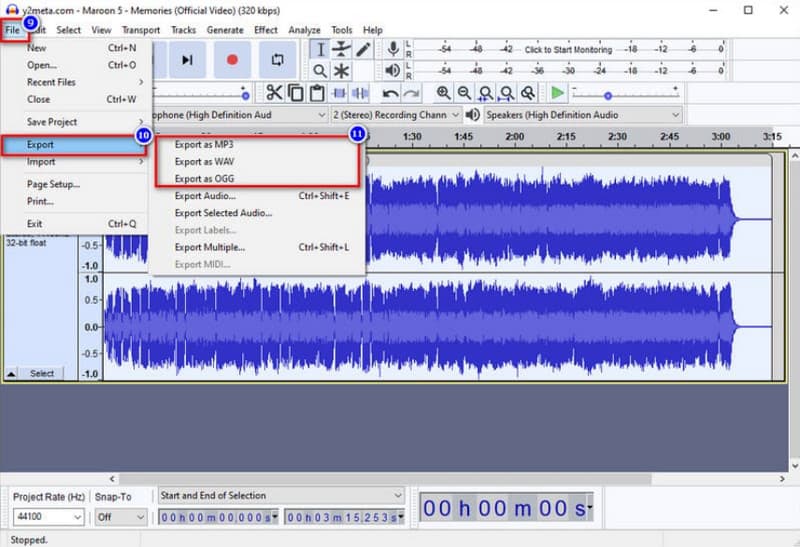
Deel 3. Audiobestanden comprimeren in Audacity Alternative
Als u niet bekend bent met Audacity, kan het comprimeren van uw audiobestanden vermoeiend zijn. Het mooie is dat de Vidmore Video Converter kan een alternatief zijn voor hoogwaardige compressie. Het is desktopsoftware met een intuïtieve interface voor audiocompressie. Hiermee kan de gebruiker de bestandsgrootte aanpassen door het exacte aantal in te voeren, en het uitvoerformaat, de bitsnelheid, het kanaal en de bemonsteringsfrequentie configureren. Als u audiobewerking nodig heeft, heeft Vidmore Video Converter meer oplossingen voorbereid voor audiosynchronisatie, volume, boost en meer. Probeer de gratis versie door op de knop Gratis downloaden te klikken.
- Professionele audiocompressie met configureerbare instellingen.
- Ondersteuning van WAV, MP3, AAC en andere audioformaten zonder maximale grootte.
- Ingebouwde audio-editor om het volume en het vertragingsniveau te verhogen.
- Een lichtgewicht tool met meer functies te bieden.

Stap 1. Download de video-omzettersoftware van de officiële webpagina. Nadat u de installatie hebt voltooid, start u het programma en gaat u naar het Gereedschapskist menu in het bovenste gedeelte van de interface. Kies Audio Compressor uit de lijst en upload het audiobestand vanuit uw map.
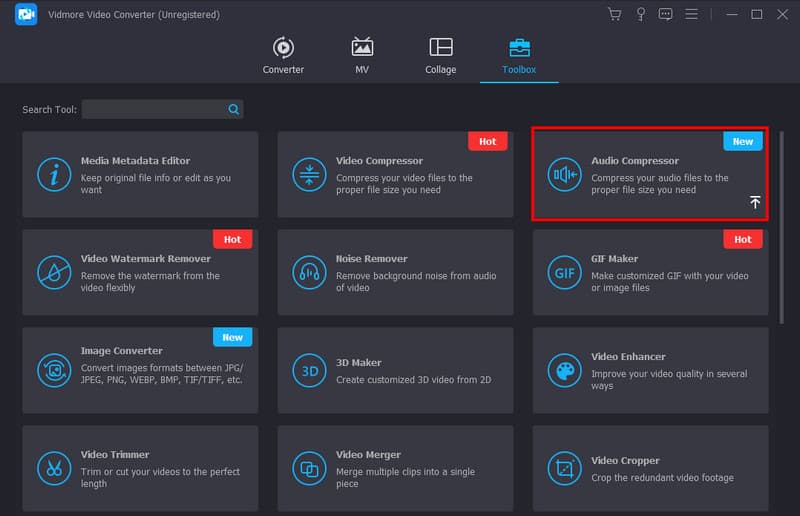
Stap 2. Selecteer de gewenste maat uit de Audiocompressor pagina door de parameter aan te passen of het exacte getal in te voeren. Bewerk vervolgens het uitvoerformaat, het kanaal en andere instellingen.
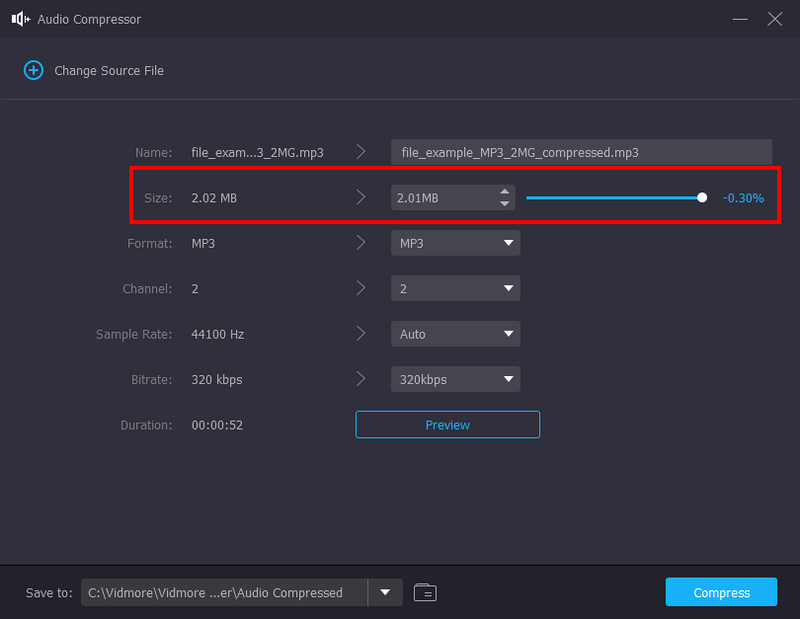
Stap 3. Klik op de Voorbeeld knop zodra u klaar bent met de configuratie. Je kunt tien seconden lang naar de gecomprimeerde versie van het audiobestand luisteren. Kies vervolgens de map in het gedeelte Opslaan in en klik op de Samenpersen knop om de bestandsgrootte te verkleinen.
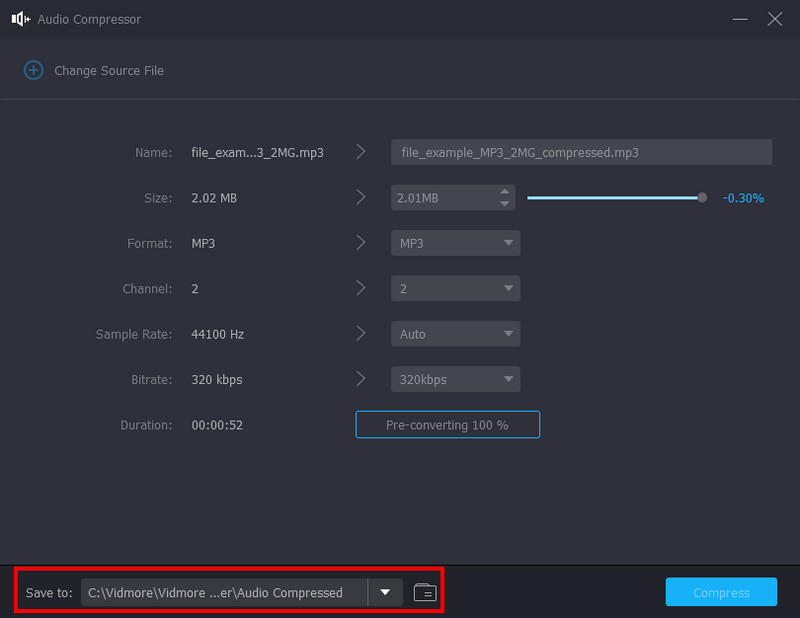
Deel 4. Veelgestelde vragen over het verkleinen van de grootte van MP3 op Audacity
Waarom is mijn Audacity-bestand zo groot?
Omdat de software elke wijziging die u voor het project aanbrengt, registreert, beschikt deze zelfs over een record van 'ongedaan maken'-gegevens, dat wil zeggen het detail dat u hebt verwijderd. Bovendien kan de onlangs bijgewerkte versie van Audacity verborgen audiogegevens bevatten van elk bewerkt of gecomprimeerd audiobestand.
Wat is de limiet voor de bestandsgrootte voor Audacity?
Als u van plan bent WAV en AIFF te uploaden, geeft Audacity u een maximale grootte van 4 GB. Dit is een algemene beperking, zodat gebruikers de uploadbestandsgrootte voor één project kunnen beperken.
Gebruikt Audacity veel geheugen?
De software zelf werkt met minimaal 63 MB RAM. Dit is voldoende voor het comprimeren van audio op Audacity. Het hangt echter nog steeds af van de plug-ins en processen, die veel RAM nodig kunnen hebben om een volledige track te laden.
Moet ik Audacity kopen om audiobestanden op een Mac te comprimeren?
Nee. Audacity is bereid een gratis en open source tool voor audiobewerking te zijn. Dit betekent dat je het kunt downloaden en gebruiken op macOS zonder dat je geld uit je zak hoeft te halen. Bovendien is het een professionele oplossing voor het mixen van audio, die kan voldoen aan uw behoefte aan audiobewerkingen.
Wat zijn de beste compressie-instellingen op Audacity?
Pas de drempelwaarde toe op -12 dB om elk luid deel van het geluid te comprimeren. Vervolgens kunt u de Noise Floor op -40 dB zetten om te voorkomen dat u de verkeerde porties krijgt. De verhouding kan 2:1 zijn voor minimale compressie. Stel ten slotte de Attack Time in op 0,20 sec en de Release Time op 1,0 sec.
Gevolgtrekking
Nu kan je audio comprimeren op Audacity met de aangegeven stappen. De software is gratis en open-source en biedt functies voor audiobewerking en remixen. Het kan een uitdaging zijn om door Audacity te navigeren, maar het is de moeite waard voor behoorlijke audiocompressie. Als u echter een betere compressiekwaliteit op uw WAV-, MP3- en AAC-bestanden wenst, is Vidmore Video Converter een uitstekend Audacity-alternatief. Probeer het vandaag nog via de gratis proefversie en ontdek een alles-in-één oplossing voor audio- en videobewerking op Windows en Mac.


